Hogyan lehet mozgatni a letöltési mappát egy másik helyi meghajtó Windwos 8
1) Nyissa meg a Felhasználók mappát, ez a módja:
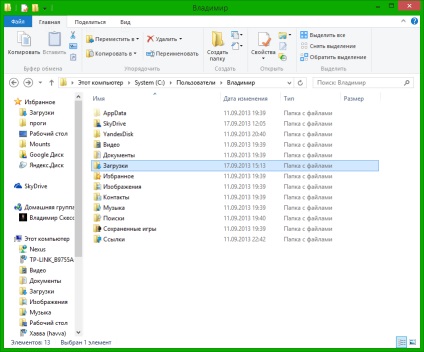
2) Kattintson a jobb gombbal a mappára „Letöltések” és válassza ki a „Tulajdonságok”:
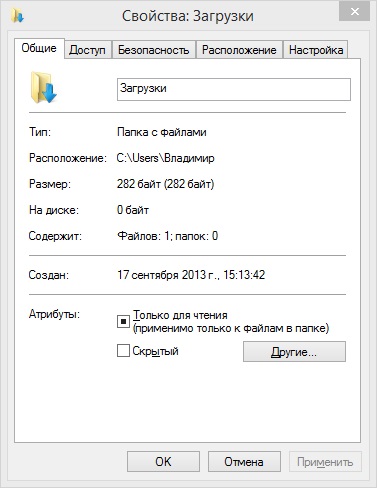
3) Menj a „Hely” gombot, és nyomja meg a „Move” fülre:
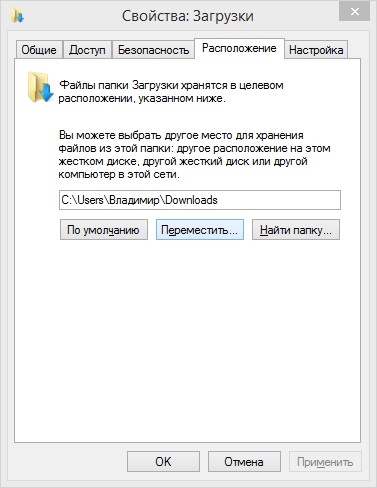
Válasszon egy mappát:
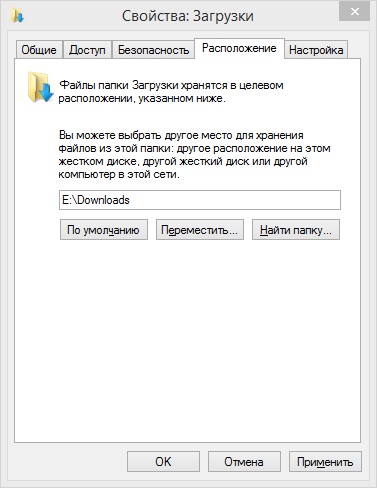
4) Kattintson az OK gombra a változtatások. Meg fogják kérni, hogy hogyan, hogy a fájlokat a régi helyről az új, egyetértenek rákattint a „Yes” gombra:
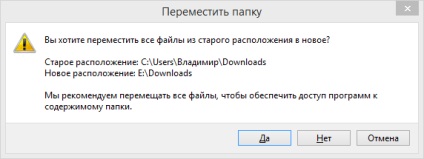
Alternative.
1) Nyissa meg a nyilvántartásban (WIN + R és írja be a regedit)
2) Az ág
3) Módosítsa a paraméter értékét az utat egy új letöltési mappát, és indítsa újra a számítógépet.
A mappa mozgott, és most minden az alapértelmezett boot lesz tárolva az új helyen. Ahogy ígértem, itt vannak linkek cikkek ugyanazt a témát:
- My Documents;
- Saját zene;
- Desk;
- Mappák AppData (Roaming, helyi, LocalLow);
- Felhasználói profil teljesen.